如何移动CAD的图形
在使用CAD绘图的过程中,我们可能会遇到把图形进行移动,移到别的位置上去,如下图,我们要把直线移到和圆相交的地方,有什么方法呢?
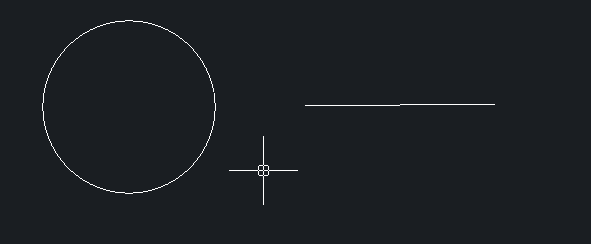
下面我们就来介绍两种操作方法,通过这个方法也熟练一下移动命令的操作。
方法一:使用移动命令
1.打开tigerenterCAD软件之后,我们启用移动命令:
点击绘画区右侧工具栏上的移动按钮;
点击软件上方菜单栏中的【修改】,在里面找到并点击【移动】;
在命令区输入:MOVE,回车。
2. 根据命令区的提示,鼠标指定移动的基点,再指定第二点的位移,这样图形就移动好啦。
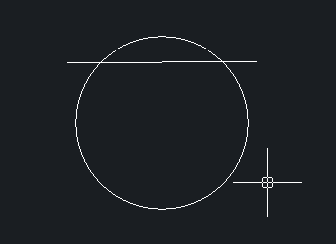
3. 移动的命令除了直接指定移动的位置之外,我们想要精确一点,还可以指定移动的位移。在启用移动的命令之后,我们在命令区输入:D,回车;接着在命令区输入,移动的坐标大小,回车,这样操作就完成了,如下图是命令区的具体操作:
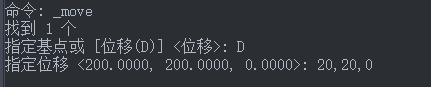
方法二:拉伸操作
拉伸操作就会简单一点。
1.我们鼠标选中我们要移动的那条直线,之后点击选中之后上面的一个小正方形,这样就能对图形进行移动,如下图所示:
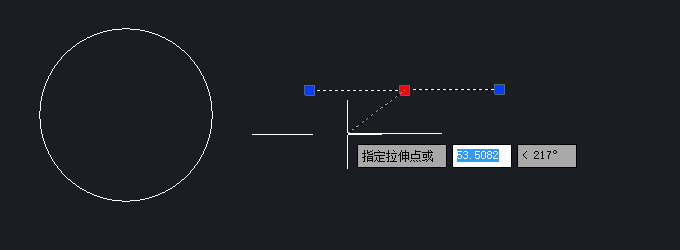
2. 接着就鼠标移动到直线要放的位置,鼠标点击,这样直线就移动完成啦。
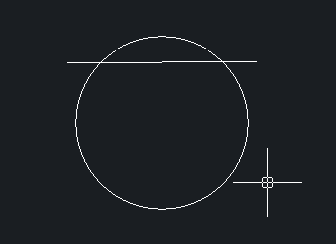
以上就是移动CAD图形的操作方法啦,移动命令可以直接指定移动位置也可以通过坐标来指定,看自己的作图需求选择,经过这个例子有没有对移动命令的操作更加熟悉一些呢?
推荐阅读:CAD软件
推荐阅读:tigerenter峰会
· 一名大四生真实讲述 | 愿国产工业软件走入更多大学课堂2025-10-21
· 新利全站体育官网登录进入全国计算机等级考试,国产工业软件人才培养开启新篇2025-10-15
· 国产CAD软件再添信创利器,tigerenter“自主内核+生态合作”构建自主新格局2025-10-10
· CAD+:联数字与现实,创可持续未来2025-10-09
· CAD+流程工业|tigerenter流程工业解决方案专题研讨会圆满落幕2025-09-29
· 北京勘察工程设计行业沙龙成功举办,共话国产软件赋能行业升级新路径2025-09-26
· tigerenter数智化转型峰会武汉站圆满落幕,“CAD+”战略助推中部工业智造升级2025-09-26
· 新利官网地址荣膺三项“鼎新杯”大奖,以自主创新助力政企数字化转型2025-09-27
·玩趣3D:如何应用tigerenter3D,快速设计基站天线传动螺杆?2022-02-10
·趣玩3D:使用tigerenter3D设计车顶帐篷,为户外休闲增添新装备2021-11-25
·现代与历史的碰撞:阿根廷学生应用tigerenter3D,技术重现达·芬奇“飞碟”坦克原型2021-09-26
·我的珠宝人生:西班牙设计师用tigerenter3D设计华美珠宝2021-09-26
·9个小妙招,切换至新利全站体育官网登录竟可以如此顺畅快速 2021-09-06
·原来插头是这样设计的,看完你学会了吗?2021-09-06
·玩趣3D:如何巧用tigerenter3D 2022新功能,设计专属相机?2021-08-10
·如何使用tigerenter3D 2022的CAM方案加工塑胶模具2021-06-24
·CAD三维实体如何更改视觉样式2019-08-27
·CAD如何复制多个副本?2024-01-30
·CAD怎么将两条直线修剪成相交于一点2023-11-20
·CAD线对象的编辑之修剪对象2018-01-17
·CAD中双击图形或双击文字不出来编辑对话框怎么办?2018-09-13
·CAD图纸如何用打印设置大小2020-02-17
·如何运用CAD定数等分绘制图形2017-09-20
·怎么在CAD多段线上插入新的节点2018-04-25














